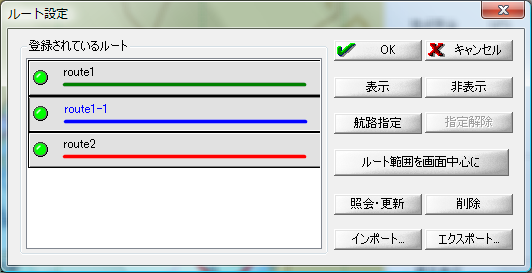
右ボタンポップアップ-[新規ルート]等で登録されたものが表示されます。
リストを選択すると、右側のボタンが利用できるようになります。
リストをダブルクリックすると、[ルート情報]ダイアログボックスが表示され、照会・更新を行うことができます。

- 「登録されているルート」で選択したルートを表示します。
選択すると、リストの左側のマークがON になります。
になります。

- 「登録されているルート」で選択したルートを非表示にします。
選択すると、リストの左側のマークがOFF になります。
になります。

- 「登録されているルート」で選択したルートを航路に指定します。
【OK】ボタンを押すと、航路指定されたルートが強調表示されます。 
- 「登録されているルート」で選択したルートで航路指定されているルートの指定を解除します。

- 「登録されているルート」で選択したルート範囲を画面中心にします。

- 「登録されているルート」で選択したルートの照会・更新を行います。
ボタンを押すと[ルート情報]ダイアログボックスが表示され、照会・更新を行います。更新があった場合、ダイアログボックスがすべて【OK】ボタンで閉じられた後に反映されます。 
- 「登録されているルート」で選択したルートを削除します。
削除確認のダイアログが表示されますので、よろしければ【はい】を、削除をやめるのであれば【いいえ】を押してください。
削除したルートは、復活できませんので注意が必要です。 
- 「登録されているルート」にルートデータをインポートします。
下記メニューから選択して実行すると、[開く]ダイアログボックスが表示されますので、ファイル(ルートファイル*.rxml)を選択してください。
- 現在のデータに追加してインポート
- 現在のルートデータにさらに追加してインポートします。
インポートファイルに同名の航路が存在するとインポートは中断します。 - インポートして現在のデータと入れ替え
- 現在のルート情報を破棄してインポートするデータと入れ替えます。
※[現在のデータに追加してインポート]によりインポートするときに、同じ航路名がインポートファイルに存在すると「同一航路名があります、追加インポートは中止しました」と表示されてインポートできません。

- 「登録されているルート」に表示されているルートデータをエクスポートします。
下記メニューから選択して実行すると、[名前を付けて保存]ダイアログボックスが表示されますので、ファイル(ルートファイル*.rxml)を設定して保存してください。- 選択されたデータのみエクスポート
- 「登録されているルート」で選択されているルートのみエクスポートします。
- 全てのデータをエクスポート
- 「登録されているルート」に登録されているルートすべてをまとめてエクスポートします。

- ダイアログボックスを閉じ、設定した内容を反映します。

- ダイアログボックスを閉じます。処理は反映されません。